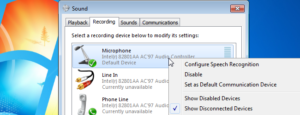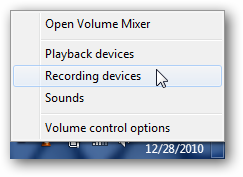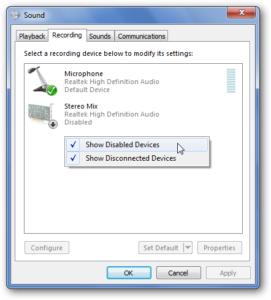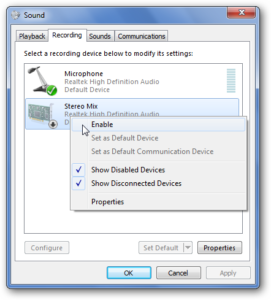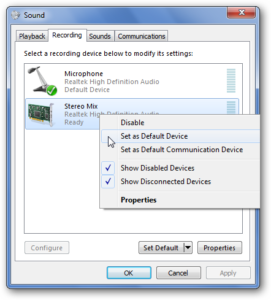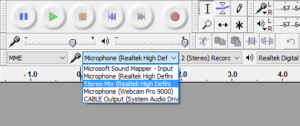Jika Anda ingin merekam atau menstreamingkan apapun yang terdengar di speaker komputer Anda, maka Anda perlu mengaktifkan “Stereo Mix”.
Umumnya soundcard memiliki kemampuan ini. Yang jadi masalah terkadang adalah terkadang stereo mix tidak muncul secara otomatis di recording panel pada windows 7.
Cara Mengaktifkan Stereo Mix pada WINDOWS 7
Pada icon bergambar “Speaker” di kanan bawah, silahkan klik kanan, lalu klik “Recording devices”.
Pada jendela “Sound”, klik kanan pada area kosong, dan klik pada opsi “View Disabled Devices” and “View Disconnected Devices”. Anda seharusnya sudah melihat “Stereo Mix” setelah ini.
Klik kanan pada “Stereo Mix” dan klik “Enable” agar Anda bisa mulai menggunakannya.
Masih belum melihat “Stereo Mix” ???….
Pada beberapa kasus, soundcard tidak mendukung hal ini. Ini bisa terjadi karena driver soundcard Anda sudah lama. Anda perlu melakukan update driver tersebut.
Bagaimana caranya menggunakan “Stereo Mix” ???
Anda bisa mengatur “Stereo Mix” sebagai perangkat sound utama. Kemudian menjadikannya sebagai sumber suara di program recording maupun di encoder streaming Anda.